前言

在 Mac OS 9 的時代,在輸入法中英文模式切換的部分,我最常用到的切換快速鍵是 ⌘+空白鍵(Space),這個習慣一直延用到 MAC OS X,但是,卻必須去更改 Spotlight 搜尋預設的快速鍵,印象中,大概是上了 El Captain 之後,我便決定習慣新的設定。
在 Windows 上面呢?
我一直停在 Windows 7 之前的設定方式,Windows 7 之後的系統,我接觸的並不多,Windows 10 是因著孩子們上學與遊戲上的需求,買了機器之後才碰到,也因為是孩子們的機器,孩子們並沒有在用嘸蝦米輸入法,裝上嘸蝦米是我在用,所以,我基本上就是試著適應 Windows 10 上面的設定,比方說用 Win+空白鍵(Space) 切換不同的輸入法,按 Shift 切換中文/英文輸入模式。
最近,因為跟孩子們一起玩 Windows 10 上面的遊戲,在鍵盤操作時,不慎碰到 Shift 鍵就會切入嘸蝦米的中文輸入模式,…然後,明明正跟 Boss 打得火熱,畫面卻突然不停出現:「五」、「對」、「三」與「的」四個若隱若現的中文字,只能眼睜睜地看著主角原地不動被 K 爆(氣)。
這樣的狀況,逼得我認真地去瞭解一下 Windows 10 輸入法的相關設定,而以下就是我的筆記。
先處理一下 Shift 鍵的問題
用右鍵點一下工具列上的圖示「嘸」左邊的中(或英),再點一下【設定】,就可以進到設定的介面。(下圖)

進到設定介面後,取消【使用 Shift 切換「中文/英文」模式】核取,就搞定。(下圖)
 ※PS. 這個設定好之後,要切換的話,就要用 Ctrl+空白鍵(Space) 切換「中文/英文」模式,這樣的設定就會跟蘋果的環境比較接近。
※PS. 這個設定好之後,要切換的話,就要用 Ctrl+空白鍵(Space) 切換「中文/英文」模式,這樣的設定就會跟蘋果的環境比較接近。
設定成使用 Win+空白鍵(Space) 切換中英文輸入模式
大致上幾個設定步驟如下:
從【Windows 設定】,點進【時間與語言】,再進入到【語言】的設定介面,點一下【新增語言】,去把【English (United States)】加進來, 就會看到下圖的【英文 (美國)】。(下圖)
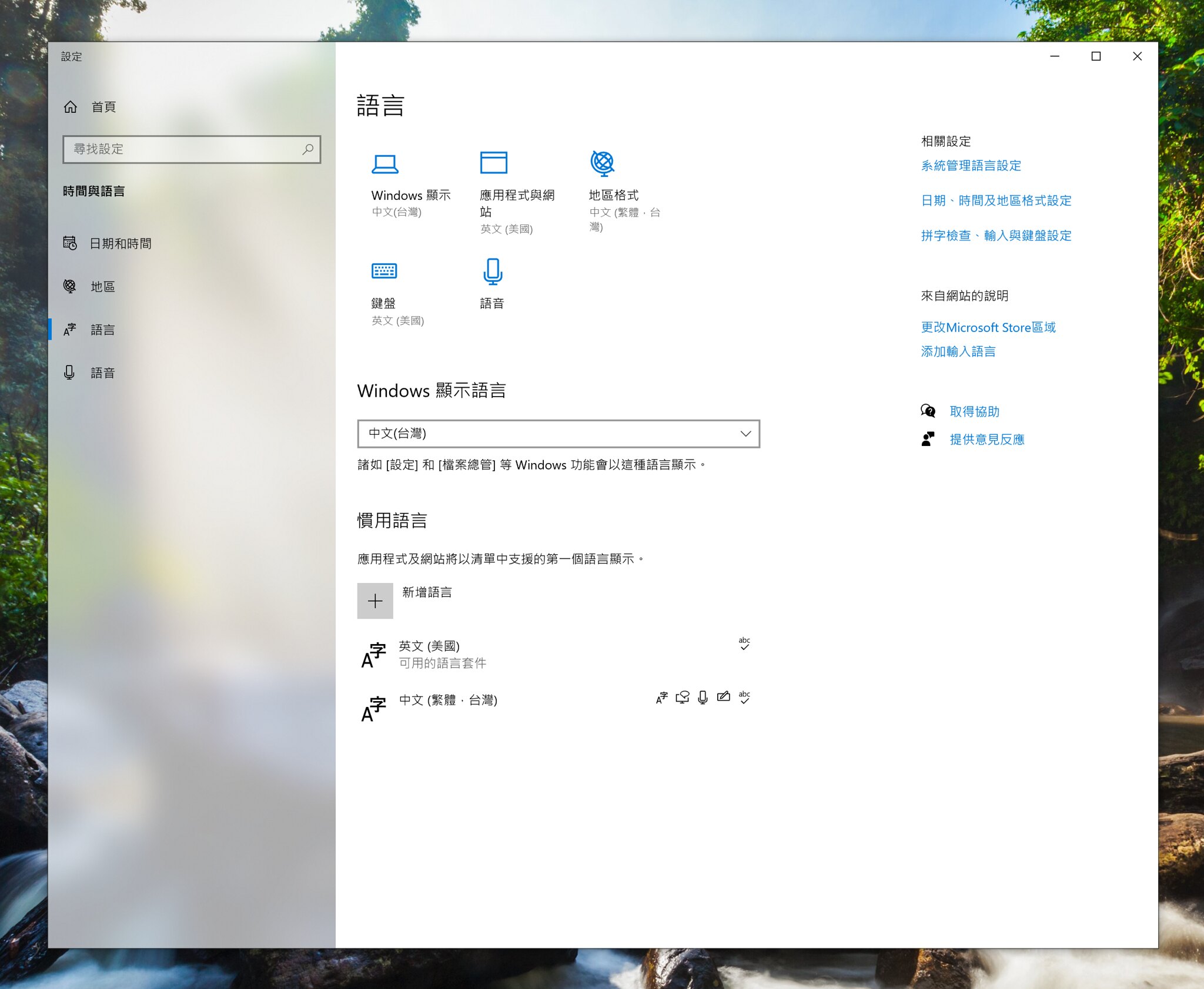
接著,點一下【英文 (美國)】,再點一下【選項】,就進到【語言選項:英文 (美國)】這個介面,找到並點下【新增鍵盤】,把【US QWERTY】加進來。(下圖)

回到【語言】的設定介面,找到【鍵盤】並點入,會看到【覆寫預設輸入法】,我就直接設定成【英文 (美國)-US】。(下圖)

最後,點一下【中文 (繁體,台灣)】,再點一下【選項】,就進到【語言選項:中文 (繁體,台灣)】這個介面,確定只留下【嘸蝦米輸入法】就好。(下圖)

在 Windows 7 以前,我還會設定其他的快速鍵,但是我在 Windows 10,走完上面的流程後,已經不存在其他的中文輸入法,這個設定似乎就不是那麼重要了。(下圖)

後記
「設定成使用 Win+空白鍵(Space) 切換中英文輸入模式」所記下來的步驟,是為了滿足我在使用 Windows 時,在某些時空會有這樣的需求,因為,步驟較多且跟以往的 Windows 系統的設定不太一樣,所以再額外筆記下來給自己,以備不時之需。
延伸閱讀:我在 Windows 11 上面設定嘸蝦米的筆記(更新日期:2022 年 2 月 10 日)。